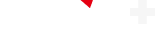随着iPhone使用时间的增长,你可能会发现电池续航大不如前。这是很自然的。手机电池随时间自然损耗,导致其存储电量能力下降。但不必因此整天插电或使用低电量模式。通过一些简单的设置调整,即使在旧设备上,也能延长电池寿命。
谁都不希望手机在导航途中、播放列表中间或发送短信前突然关机。与其匆忙找充电器,不如花一分钟检查设置。关闭一些偷偷耗电的功能,就能轻松延长使用时间。
检查“电池健康”菜单也是明智之举。这里会显示电池的最大容量百分比、充电循环次数以及电池状态是否“正常”。高于80%的容量通常是个好兆头。
本文将介绍三个最消耗iPhone电池的iOS设置,并解释如何关闭它们以延长设备寿命。
不要错过CNET的无偏见技术内容和基于实验室的评测。在Chrome上将我们设为首选Google来源。
关闭iPhone锁屏上的小组件
锁屏上的小组件会使应用程序在后台自动运行,不断获取数据以更新显示的信息,如体育比分或天气。这些后台持续运行的应用程序会消耗大量电量。
若想在iOS 16上节省电池电量,最好避免在锁屏(和主屏幕)上使用小组件。最简单的方法是切换到没有小组件的锁屏配置:长按现有锁屏,滑动选择即可。
若只想从现有锁屏移除小组件,请长按锁屏,点击自定义,选择锁屏选项,点击小组件框,然后点击每个小组件上的“—”按钮进行移除。
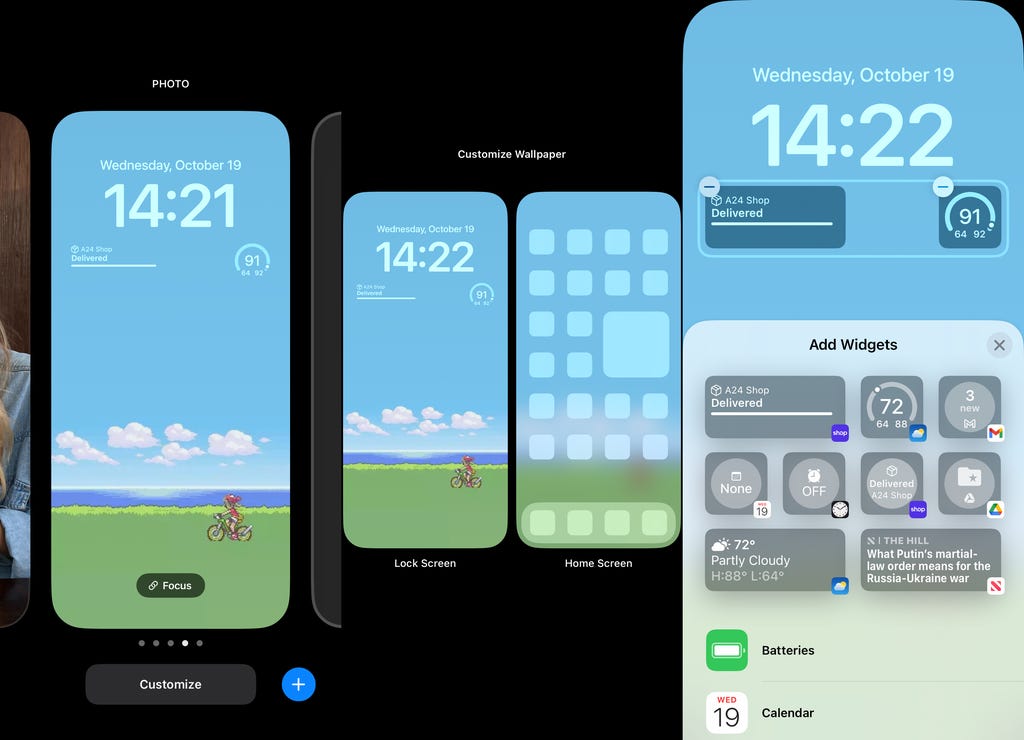
电量不多时,最好切换到没有锁屏小组件的壁纸。截图由Nelson Aguilar/CNET提供
减少iPhone UI的动态效果
iPhone用户界面有许多有趣且流畅的动画效果,如应用打开关闭时的流畅动作,以及使用Siri时的色彩爆发等。这些视觉效果让手机更加生动,但也可能缩短电池寿命。
若想在整个iOS中使用更细微的动画,可启用“减少动态效果”设置。前往设置>辅助功能>动态效果,然后打开减少动态效果。
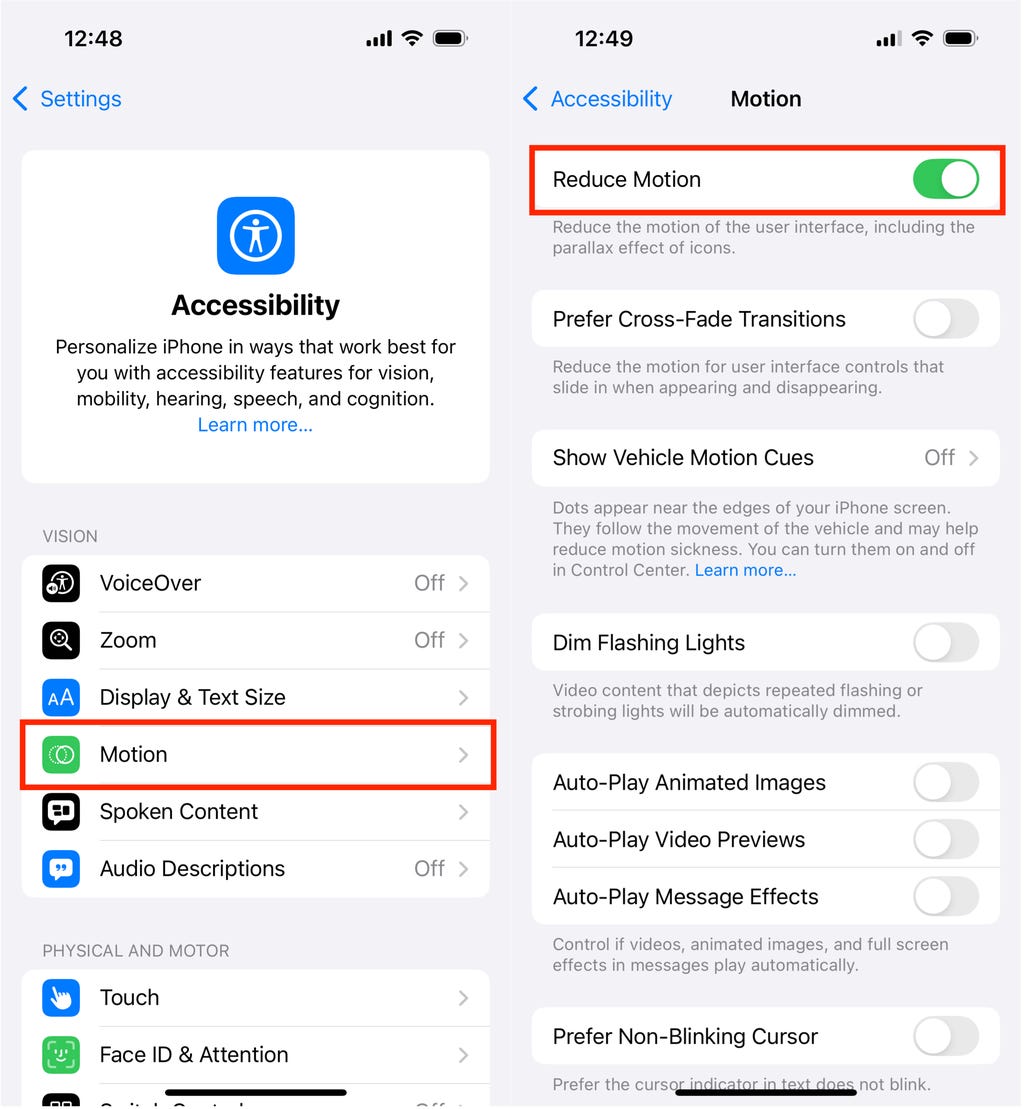
视差效果等视觉技巧很有趣,但会影响电池寿命。截图由Jason Chun/CNET提供
关闭iPhone键盘震动
令人惊讶的是,iPhone的键盘在iOS 16中新增了“触觉反馈”功能,即在打字时产生震动。这一功能不仅让你听到咔哒声,还能通过震动提供更沉浸式的打字体验。但据苹果称,这一功能也可能影响电池寿命。
根据苹果关于键盘的支持页面,触觉反馈“可能会影响你iPhone的电池寿命。”虽未具体说明键盘功能会消耗多少电池寿命,但为节省电量,建议禁用此功能。
幸运的是,该功能默认未启用。若你已启用,请前往设置>声音与触感>键盘触感,然后关闭触感以禁用键盘的触觉反馈。
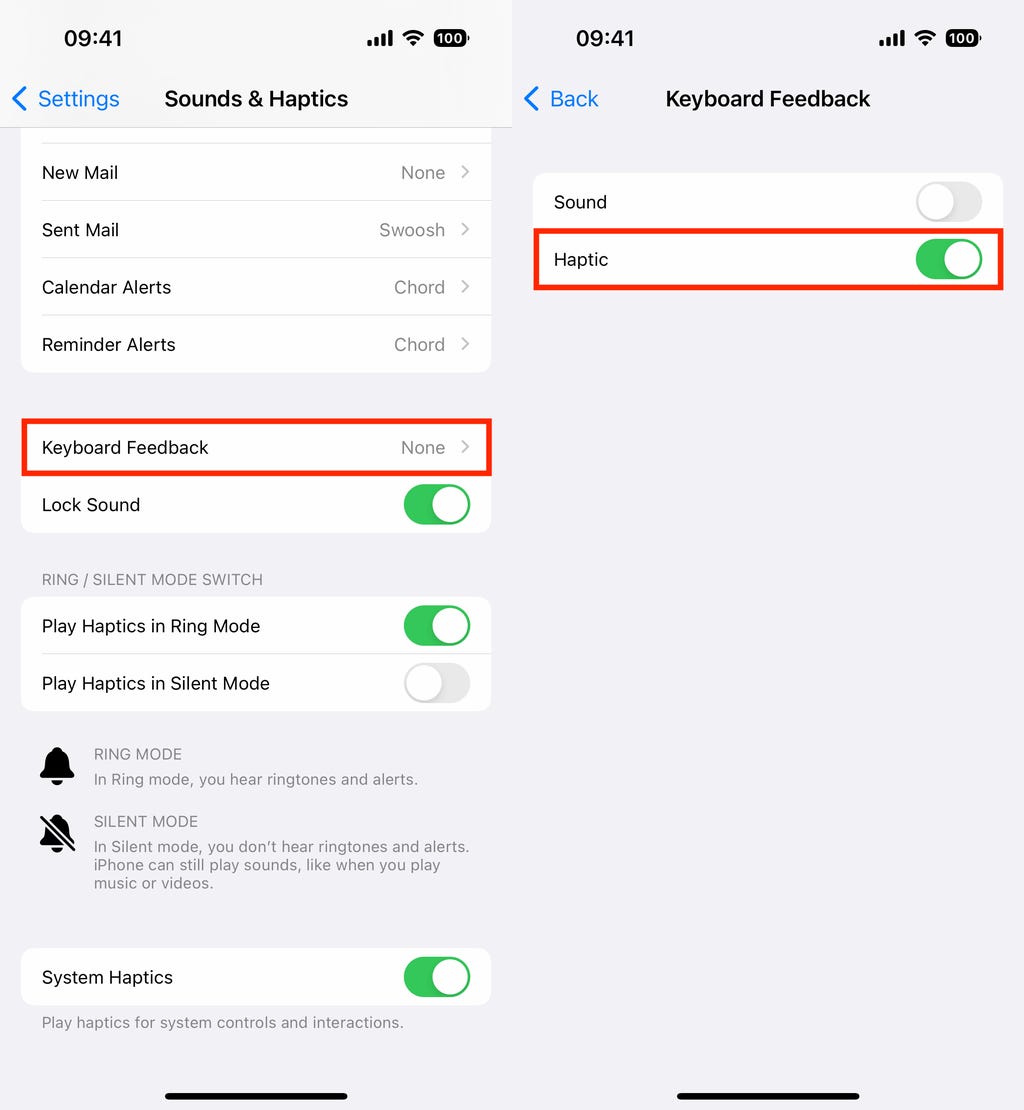
每次打字时,你都会感受到每个按键产生的轻微震动。截图由Nelson Aguilar/CNET提供
欲知更多iOS使用技巧,请阅读如何更轻松地访问控制中心以及为何建议仅将iPhone充电至95%。